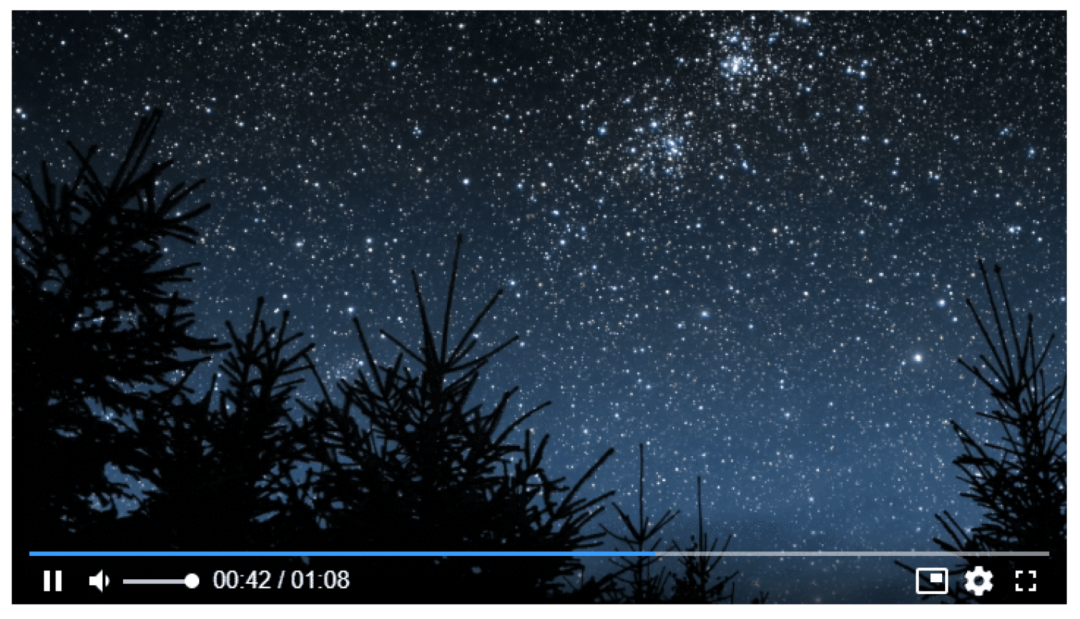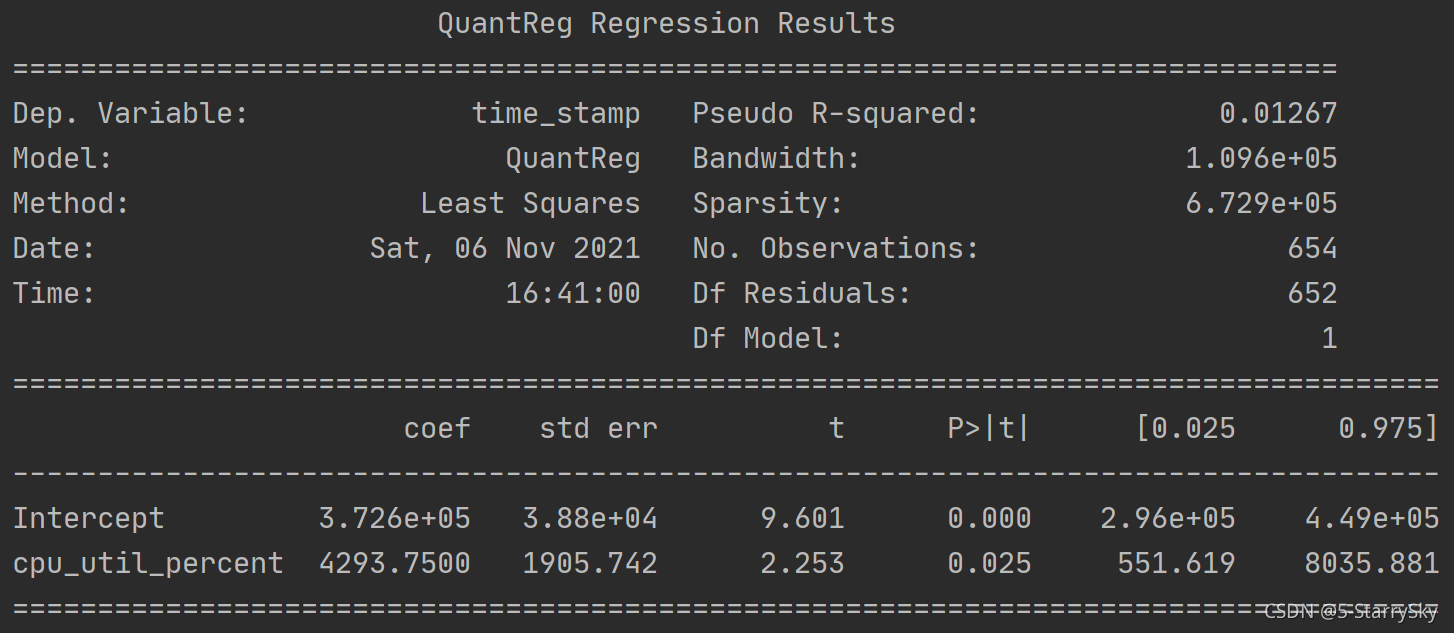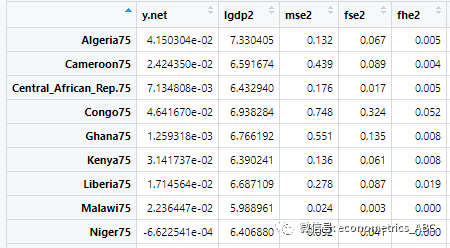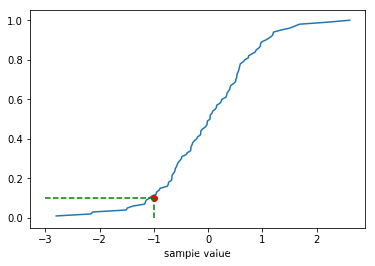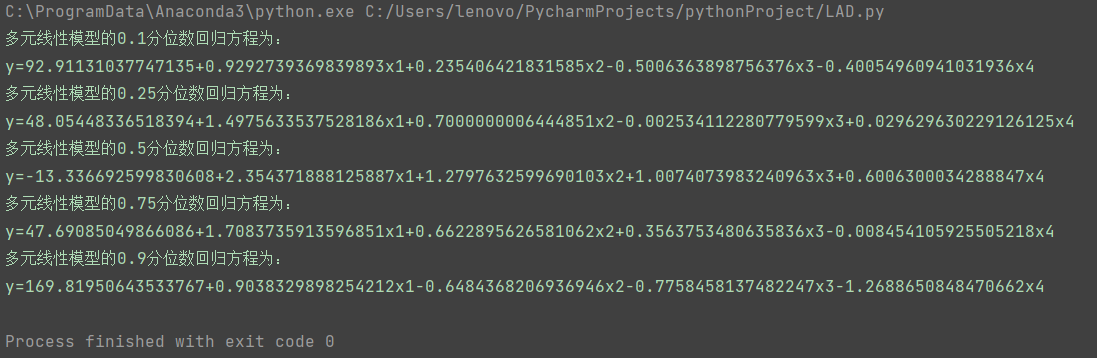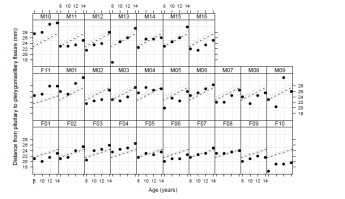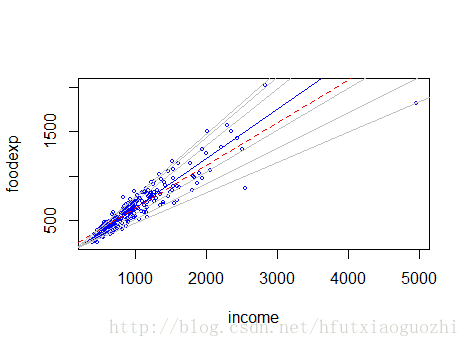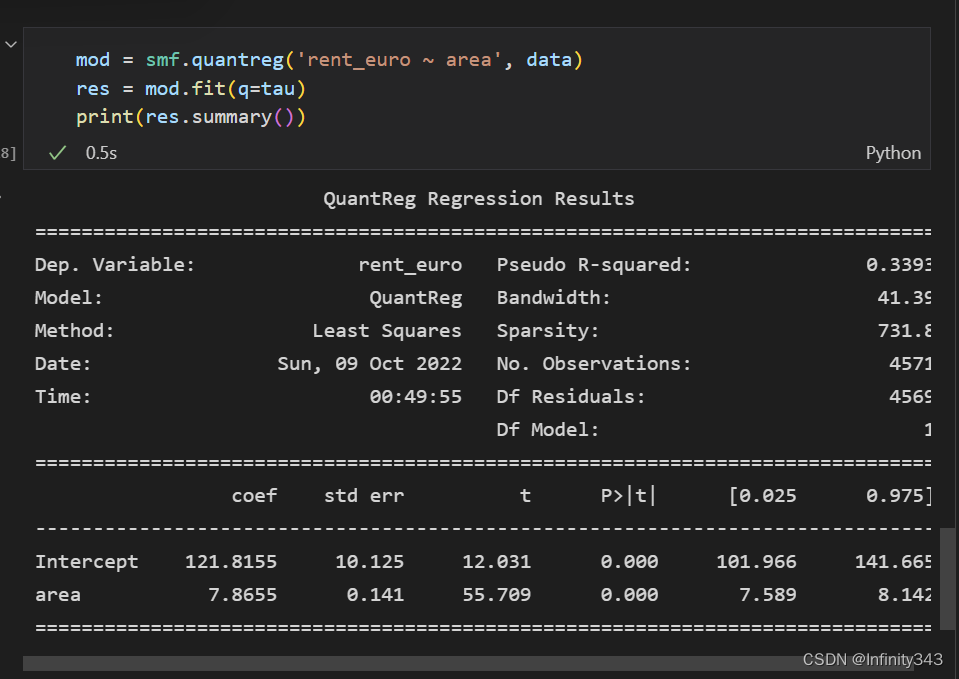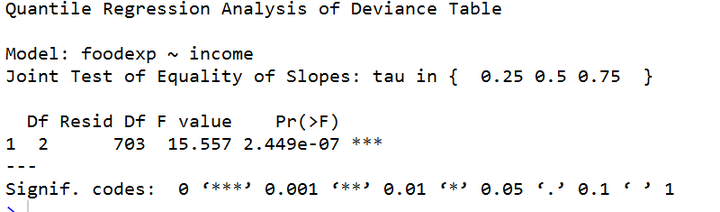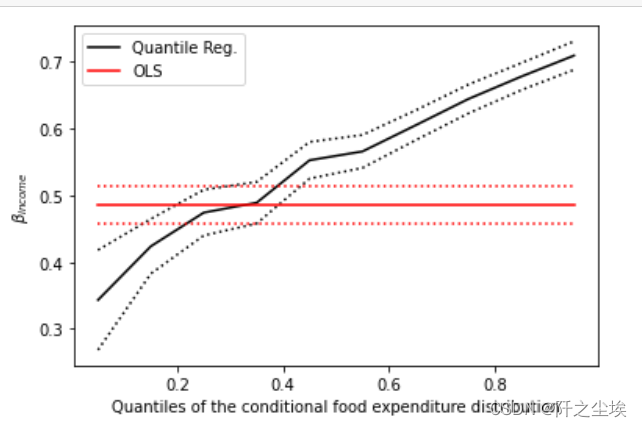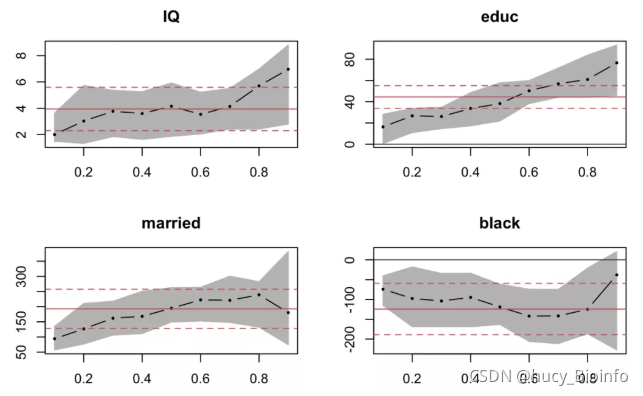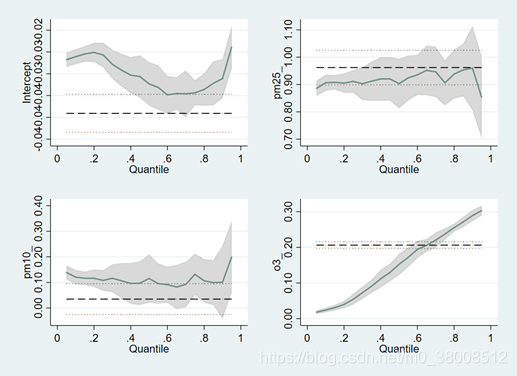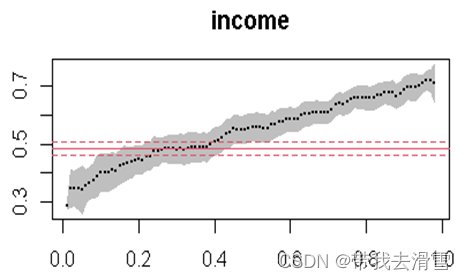什么是 HTML5?
HTML5 是最新的 HTML 标准。
HTML5 是专门为承载丰富的 web 内容而设计的,并且无需额外插件。
HTML5 拥有新的语义、图形以及多媒体元素。
HTML5 提供的新元素和新的 API 简化了 web 应用程序的搭建。
HTML5 是跨平台的,被设计为在不同类型的硬件(PC、平板、手机、电视机等等)之上运行。
注释:HTML5 中默认的字符编码是 UTF-8。
HTML5 - 新特性
HTML5 的一些最有趣的新特性:
- 新的语义元素,比如 <header>, <footer>, <article>, and <section>。
- 新的表单控件,比如数字、日期、时间、日历和滑块。
- 强大的图像支持(借由 <canvas> 和 <svg>)
- 强大的多媒体支持(借由 <video> 和 <audio>)
- 强大的新 API,比如用本地存储取代 cookie。
HTML5 浏览器支持
所有现代浏览器都支持 HTML5。
此外,所有浏览器,不论新旧,都会自动把未识别元素当做行内元素来处理。
正因如此,您可以帮助老式浏览器处理”未知的“ HTML 元素。
注释:您甚至可以教授石器时代的 IE6 如何处理未知的 HTML 元素。
Internet Explorer 的问题
上述方案可用于所有新的 HTML5 元素,但是:
注意:Internet Explorer 8 以及更早的版本,不允许对未知元素添加样式。
幸运的是,Sjoerd Visscher 创造了 "HTML5 Enabling JavaScript", "the shiv":
<!--[if lt IE 9]><script src="http://html5shiv.googlecode.com/svn/trunk/html5.js"></script> <![endif]-->
以上代码是一段注释,但是 IE9 的早期版本会读取它(并理解它)。
HTML 代码约定
web 开发者常常不确定在 HTML 中使用的代码样式和语法。
在 2000 年至 2010 年之间,许多 web 开发者从 HTML 转换为 XHTML。
通过 XHTML,开发者不得不编写有效的“格式良好的”代码。
HTML5 在代码验证时会更宽松一点。
通过 HTML5,您必须创建属于自己的最佳实践、样式指南和代码约定。
使用小写文件名
大多数 web 服务器(Apache、Unix)对文件名的大小写敏感:
不能以 london.jpg 访问 London.jpg。
其他 web 服务器(微软,IIS)对大小写不敏感:
能够以 london.jpg 或 London.jpg 访问 London.jpg。
如果使用混合大小写,那么您必须保持高度的一致性。
如果您从对大小写不敏感的服务器转到一台对大小写敏感的服务器上,这些小错误将破坏您的网站。
为了避免这些问题,请始终使用小写文件名(如果可以的话)。
文件扩展名
HTML 文件名应该使用扩展名 .html(而不是 .htm)。
CSS 文件应该使用扩展名 .css。
JavaScript 文件应该使用扩展名 .js。
关于内联视频的一段注释
当视频被包含在网页中时,它被称为内联视频。
如果您打算在 web 应用程序中使用内
联视频,您需要意识到很多人都觉得内联视频令人恼火。
同时请注意,用户可能已经关闭了浏览器中的内联视频选项。
我们最好的建议是只在用户希望看到内联视频的地方包含它们。一个正面的例子是,在用户需要看到视频并点击某个链接时,会打开页面然后播放视频。
HTML 4.01 多媒体标签
| 标签 | 描述 |
|---|---|
| <applet> | 不赞成。定义内嵌 applet。 |
| <embed> | 不赞成。定义内嵌对象。(HTML5 中允许) |
| <object> | 定义内嵌对象。 |
| <param> | 定义对象的参数。 |
HTML 5 多媒体标签
| 标签 | 描述 |
|---|---|
| <video> | 标签定义声音,比如音乐或其他音频流。 |
| <embed> | 标签定义嵌入的内容,比如插件。 |
最好的 HTML 解决方法
HTML 5 + <object> + <embed>
<video width="320" height="240" controls="controls"><source src="movie.mp4" type="video/mp4" /><source src="movie.ogg" type="video/ogg" /><source src="movie.webm" type="video/webm" /><object data="movie.mp4" width="320" height="240"><embed src="movie.swf" width="320" height="240" /></object> </video>
上例中使用了 4 中不同的视频格式。HTML 5 <video> 元素会尝试播放以 mp4、ogg 或 webm 格式中的一种来播放视频。如果均失败,则回退到 <embed> 元素。
问题
- 您必须把视频转换为很多不同的格式
- <video> 元素无法通过 HTML 4 和 XHTML 验证。
- <embed> 元素无法通过 HTML 4 和 XHTML 验证。
注释:使用 <!DOCTYPE html> (HTML5) 解决验证问题。
优酷解决方案
在 HTML 中显示视频的最简单的方法是使用优酷等视频网站。
如果您希望在网页中播放视频,那么您可以把视频上传到优酷等视频网站,然后在您的网页中插入 HTML 代码即可播放视频:
<embed src="http://player.youku.com/player.php/sid/XMzI2NTc4NTMy/v.swf" width="480" height="400" type="application/x-shockwave-flash"> </embed>
使用超链接
如果网页包含指向媒体文件的超链接,大多数浏览器会使用“辅助应用程序”来播放文件。
以下代码片段显示指向 AVI 文件的链接。如果用户点击该链接,浏览器会启动“辅助应用程序”,比如 Windows Media Player 来播放这个 AVI 文件:
实例
<a href="movie.swf">Play a video file</a>
问题
- HTML4 无法识别 <embed> 标签。您的页面无法通过验证。
- 如果浏览器不支持 Flash,那么视频将无法播放
- iPad 和 iPhone 不能显示 Flash 视频。
- 如果您将视频转换为其他格式,那么它仍然不能在所有浏览器中播放。
使用 <object> 标签
<object> 标签的作用是在 HTML 页面中嵌入多媒体元素。
下面的 HTML 片段显示嵌入网页的一段 Flash 视频:
实例
<object data="movie.swf" height="200" width="200"/>
问题
- 如果浏览器不支持 Flash,将无法播放视频。
- iPad 和 iPhone 不能显示 Flash 视频。
- 如果您将视频转换为其他格式,那么它仍然不能在所有浏览器中播放。
使用 <video> 标签
<video> 是 HTML 5 中的新标签。
<video> 标签的作用是在 HTML 页面中嵌入视频元素。
以下 HTML 片段会显示一段嵌入网页的 ogg、mp4 或 webm 格式的视频:
实例
<video width="320" height="240" controls="controls"><source src="movie.mp4" type="video/mp4" /><source src="movie.ogg" type="video/ogg" /><source src="movie.webm" type="video/webm" /> Your browser does not support the video tag. </video>
问题
- 您必须把视频转换为很多不同的格式。
- <video> 元素在老式浏览器中无效。
- <video> 元素无法通过 HTML 4 和 XHTML 验证。
什么是hivideo?
最近一段时间在使用PhoneGap开发一个App应用,App需要播放视频,本想直接使用html5的video,但使用它在全屏播放时不支持横屏播放,只能放弃。最终决定还是自己封装一个播放器算了,免得以后要扩展功能麻烦。
最近迷上hi这个单词,所以我给这个播放器取名叫做:hivideo。
hivideo是一款基于html5的视频播放器,摒弃video原有的播放控制条样式,自己重写了一次。支持暂停、播放进度控制、声音控制、全屏播放。如果是要在手机端使用hivideo,全屏播放时还支持横屏播放。
hivideo最终实现的效果如下:

如何使用hivideo?
hivideo目录结构:
assets----images----hivideo.csshivideo.js 要想使用hivideo,首先得在主界面引入样式hivideo.css文件。
<link rel="stylesheet" href="assets/hivideo.css" />
hivideo.js文件可在主页面直接引用,同时也支持CommonJs、AMD规范。
在需要转换为hivideo播放器的video标签上添加属性:
<video ishivideo="true"></video>
hivideo会自动把上面的video元素转换为hivideo播放器。我们还可以在video标签上设置播放属性:
1.autoplay: 自动播放。
2.isrotate:全屏是否横屏播放,如果在手机端使用hivideo,我们可以设置该属性为true,表示全屏播放时横屏显示。
3.autoHide:播放视频时自动隐藏控制条。
使用方式:
<video ishivideo="true" autoplay="true" isrotate="false" autoHide="true"><source src="http://www.html5videoplayer.net/videos/madagascar3.mp4" type="video/mp4"> </video>
如果是后期动态添加的video元素,也可以通过hivideo动态加载。例如页面动态添加了一个id为”player”的video元素,可通过如下方式把video转换为hivideo播放器:
hivideo(document.getElementById("player"));
在线演示Demo:https://heavis.github.io/hivideo/index.html
开源地址:https://github.com/heavis/hivideo
如何隐藏浏览器的播放器样式
目前大多数浏览器都支持video元素,并且不同浏览器实现的video样式也不尽相同。
chrome实现的播放器样式:

Firefox实现的播放器样式:

IE实现的播放器样式:

为了让播放器在各个浏览器下样式统一,首先要隐藏各个浏览器实现的样式。但一般我们通过浏览器开发工具查看不到播放器下的元素,因为这些元素都是阴影元素,它们是通过文档片段附加到video上,对于文档流是不可见的。
如何查看浏览器下的阴影元素?Chrome为开发人员提供了可选项,打开开发者工具->Settings->General页签,我们能看到Elments有一个叫做”Show user agent shadow DOM”的选项:

勾选上该选项,现在我们通过开发工具可以查看到video下的播放元素:

上图中<div pseudo=”-webkit-media-controls”>元素就是控制条的容器,我们只要设置它的display为none就可以隐藏掉控制条,但也需要兼容各个浏览器:
video[ishivideo="true"]::-webkit-media-controls{ display:none !important; }video[ishivideo="true"]::-moz-media-controls{ display:none !important; }video[ishivideo="true"]::-o-media-controls{ display:none !important; }video[ishivideo="true"]::media-controls{ display:none !important; }
这里我遇到一个费解的问题,把上面的样式通过合并的方式写是无效的,下面的写法不能隐藏掉阴影元素:
video[ishivideo="true"]::-webkit-media-controls, video[ishivideo="true"]::-moz-media-controls, video[ishivideo="true"]::-o-media-controls, video[ishivideo="true"]::media-controls{display:none !important; }
隐藏浏览器阴影元素后就可以开始动手实现自己的控制条了。实现之前,我们得了解video提供的API。
播放器常用API
各个浏览器操作播放器提供的API名称一般都带有厂商前缀,所有基本上每一个API函数都对应多个版本,需要考虑兼容性。
1.全屏事件
["fullscreenchange", "webkitfullscreenchange", "mozfullscreenchange", "MSFullscreenChange"].forEach(function(eventType){document.addEventListener(eventType, function(event){}) });
如果播放器全屏状态放生变化上面的事件就会触发。上面的事件我们只知道全屏状态发生变化,但不知道当前是进入全屏还是退出全屏。还需要结合全屏状态API。
2.当前是否全屏状态
hivideo.prototype.isFullScreen = function(){return document.fullscreenElement ||document.webkitFullscreenElement ||document.mozFullScreenElement || document.msFullscreenElement; };
上面是hivideo封装的判断是否全屏的函数。
3.进入全屏模式
if (video.requestFullscreen) {video.requestFullscreen(); } else if (video.webkitRequestFullscreen) {video.webkitRequestFullscreen(); } else if (video.mozRequestFullScreen) {video.mozRequestFullScreen(); } else if (video.msRequestFullscreen) {video.msRequestFullscreen(); }
4.退出全屏模式
if (document.exitFullscreen) {document.exitFullscreen(); } else if (document.webkitExitFullscreen) {document.webkitExitFullscreen(); } else if (document.mozCancelFullScreen) {document.mozCancelFullScreen(); } else if (document.msExitFullscreen) {document.msExitFullscreen(); }
5.播放状态
video.paused:true表示未播放, false表示正在播放。
6.播放视频
video.play()
7.暂停播放
video.pause()
8.是否静音
video.muted = true, 静音
Video.muted = false,不静音
9.声音控制
设置video.volume控制声音,值的范围0到100。
10.当前播放时间
video.currentTime,可读可写,单位为妙。可通过<input type=’range’>的值显示播放进度。
11.视频总周期
video.duration,单位为妙。
12.播放时间更新事件
video.addEventListener("timeupdate", function(){
});
13.视频元数据加载完成事件
一般播放视频时都会显示视频总时长,触发loadedmetadata事件时元数据已经加载完成,所以可以在该事件中设置总时长的显示。
video.addEventListener("loadedmetadata", function(){
}
14.视频播放结束事件
video.addEventListener("ended", function(){
}
有了上面列出的API,要实现自定义播放器就比较容易了,在自己实现播放器的过程中对应位置调用对应API即可。
如何实现横屏播放
原理很简单,在全屏时播放器容器沾满了整个屏幕,我们可以给容器附加一个自定义样式,让容器旋转90度。
.rotate90{-webkit-transform: rotate(90deg);-moz-transform: rotate(90deg);-ms-transform: rotate(90deg);-o-transform: rotate(90deg);transform: rotate(90deg); }
旋转后的容器宽度和高度也要调整,需要把屏幕的高度screen.height赋给容器的宽度,而容器的高度设置为屏幕的宽度。这样就实现了全屏播放效果。下面是全屏播放控制的完整代码:
hivideo.prototype.bindFullEvent = function(){var self = this;var origWidth = origHeight = 0;["fullscreenchange", "webkitfullscreenchange", "mozfullscreenchange", "MSFullscreenChange"].forEach(function(eventType){var curFullhivideoId = null;document.addEventListener(eventType, function(event){if((curFullhivideoId = document.body.getAttribute("curfullHivideo")) && curFullhivideoId !== self.videoId_ ){return;}var isRotate = self.options.isrotate;if(self.isFullScreen()){var cltHeight = isRotate ? window.screen.width : window.screen.height;var cltWidth = isRotate ? window.screen.height : window.screen.width;if(isRotate && !hivideo.hasClass(self.videoParent, "rotate90")){hivideo.addClass(self.videoParent, "rotate90");}self.videoParent.style.height = cltHeight + "px";self.videoParent.style.width = cltWidth + "px";}else{if(isRotate) self.videoParent.className = self.videoParent.className.replace("rotate90", "").trim();self.videoParent.style.height = origHeight + "px";self.videoParent.style.width = origWidth + "px";}})});self.fullBtn && self.fullBtn.addEventListener("click", function(){if(!self.isFullScreen()){document.body.setAttribute("curfullHivideo", self.videoId_);origWidth = self.videoParent.offsetWidth;origHeight = self.videoParent.offsetHeight;// go full-screenif (self.videoParent.requestFullscreen) {self.videoParent.requestFullscreen();} else if (self.videoParent.webkitRequestFullscreen) {self.videoParent.webkitRequestFullscreen();} else if (self.videoParent.mozRequestFullScreen) {self.videoParent.mozRequestFullScreen();} else if (self.videoParent.msRequestFullscreen) {self.videoParent.msRequestFullscreen();}self.exchangeBtnStatus(this, false);}else{// exit full-screenif (document.exitFullscreen) {document.exitFullscreen();} else if (document.webkitExitFullscreen) {document.webkitExitFullscreen();} else if (document.mozCancelFullScreen) {document.mozCancelFullScreen();} else if (document.msExitFullscreen) {document.msExitFullscreen();}self.exchangeBtnStatus(this, true);}});return self; };
支持CommonJS、AMD规范
1.CommonJS支持
(function(global, factory){"use strict";//支持commonJs规范if(typeof module === "object" && typeof module.exports === "object"){module.exports = factory(global);}else{factory(global);} }(typeof window !== "undefined" ? window : this, function(window) }
2.AMD支持
//支持AMD规范 if (typeof define === "function" && define.amd){define("hivideo", [], function(){return hivideo;}) }
如果本篇内容对大家有帮助,请点击分享。你们的评价就是博主的动力!